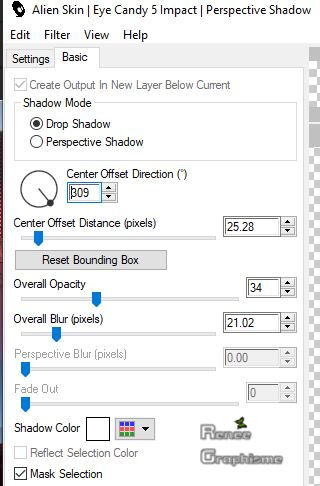|
Gothique 32
tubes Gothique
ici
- Styles et Textures
-Avant plan Couleur No 1 – Arrière plan couleur No 2
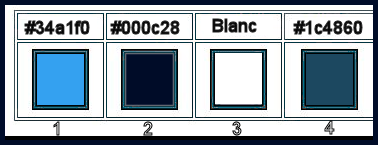
- Préparer un
dégradé Radial – Configuré comme ceci
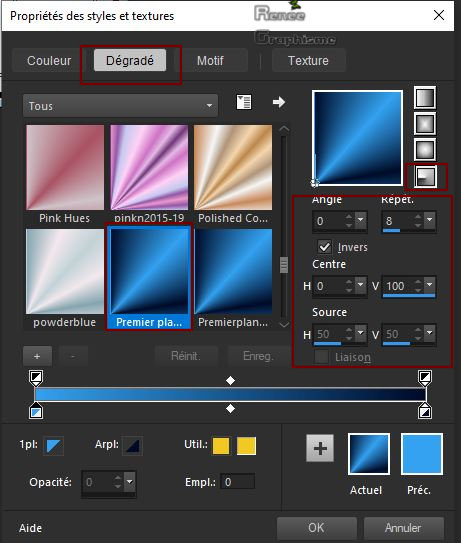
1. Ouvrir une image
– Transparente de 1050 x 650 Pixels
2. Pot de peinture
 –
Remplir du dégradé –
Remplir du dégradé
3. Effets –
Unlimited 2.0 - VM Experimental- Guess What?...par
defaut
4. Effets – Effets
d’image – Décalage
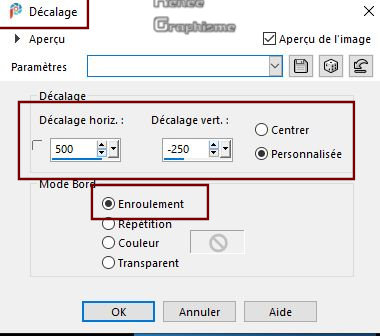
5. Effets – Effets
de Réflexion – Résonance
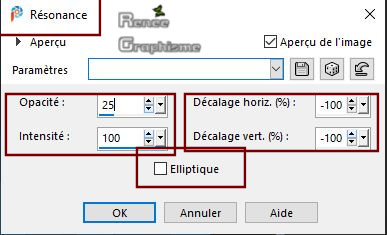
6. Effets –
Unlimited 2.0 – Simple – 4 Way average
7. Effets – Effets
de bords – Accentuer d’avantage
8. Sélection
personnalisé
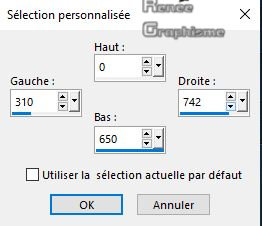
9. Sélections -
Transformer la sélection en calque
10. Effets – Unlimited 2.0 -Sapphire
Filters 09
-SapphirePlugin_0819... 224/217/12
11.
Effets – Unlimited 2.0 -Sapphire Filters 09
-SapphirePlugin_0832...par defaut
12. Effets 3 D –
Ombre portée 0/0/80/36 en Noir
DESELECTIONNER
13. Editer
copier - Editer coller comme nouveau calque
‘’Renee_TUBES_Gothique-6.pspimage’’
14. Effets – Effets
d’image – Mosaïques sans jointures
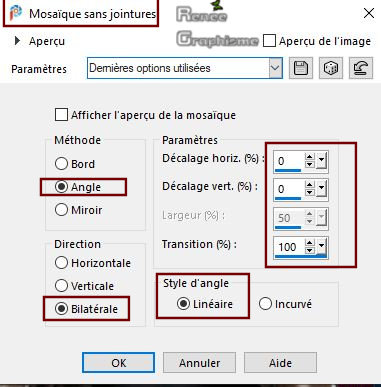
15. Réglage Flou –
Flou radial
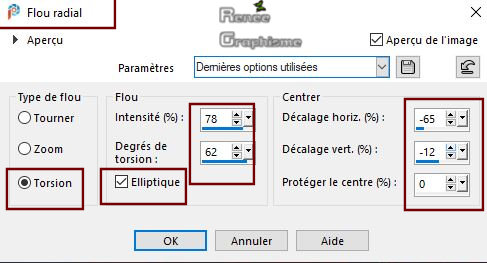
16. Effets –
Unlimited 2.0 – L en K ‘s - L en K's Djin 21/ 17
17. Effets – Effets
de bords – Accentuer
18. Réglage Netteté
– D’avantage de Netteté
19. Effets – Modules
externes – Forres’t Filters – Major Distorsion 91/0/0
20. Effets –
Unlimited 2.0 – Tramage – Thow The Line 47/54/48/9
21. Effets – Effets
de Distorsion – Vagues
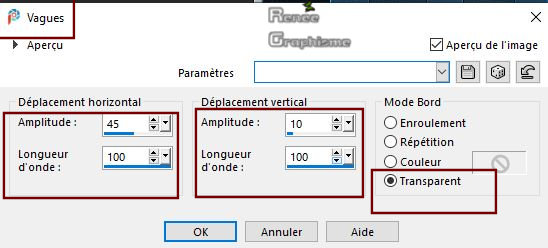
22. Propriété du
calque – Mode Ecran – Opacité 44
23. Calques –
Nouveau calque raster
24. Sélections -
Sélectionner tout
25. Editer copier -
Editer coller ‘’ Gothiqe-32-Fleur’’ dans la selection
CONSERVER LA
SELECTION
26. Réglage Flou -
Flou Gaussien 50
27. Effets – Modules
externes – Medhi – Sorting Tiles
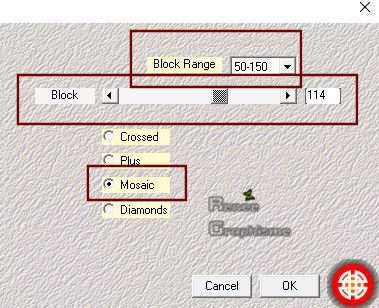
28. Effets –
Unlimted 2.0- [AFS IMPORT] - sqborder2 88/34/215
reste a 0
29. Calques -
Nouveau calque raster
30. Coller image en
mémoire dans la sélection
31. Réglage Flou -
Flou Gaussien 50
32. Effets –
Unlimited 2.0 - &<Bkg Designer sf10 I> - BlindsVertical
11/69/69/69
33. Image - Miroir
Vertical
DESELECTIONNER
34. Propriété du
calque – Mode Recouvrement- Opacité 71
- Vous en êtes là
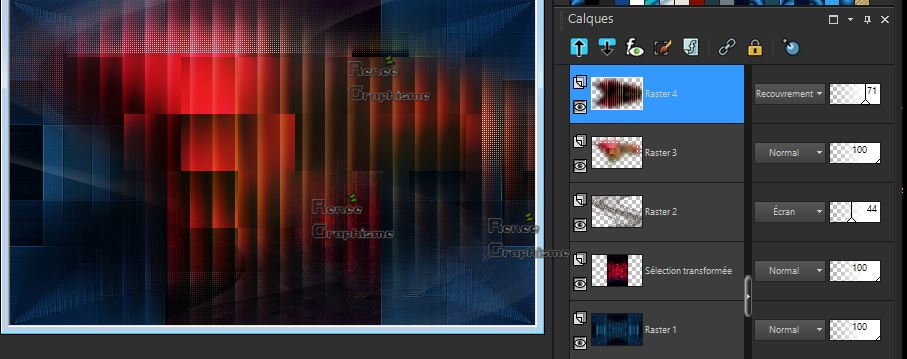
35. Calques -
Nouveau calque raster
36. Sélection
personnalisée
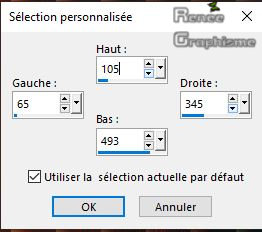
37. Pot de peinture
 –
Opacité a 30 – Remplir de blanc –
Opacité a 30 – Remplir de blanc
38. Effets – Modules
externes – AAA Frame – Foto Frame
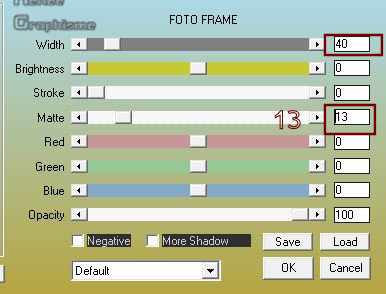
39. Effets 3 D –
Ombre portée 8/ -7 / 68 /52 Noir
40. Sélections -
Modifier - Contracter de 25 Pixels
41. Pot de peinture – Opacité a 30 – Remplir couleur arrière plan ( No 2)
– Opacité a 30 – Remplir couleur arrière plan ( No 2)
42. Effets – Modules
externes – AAA Frame – Foto Frame (même paramètres )
DESELECTIONNER
- Se placer sur
Raster 1
43. Calques –
Dupliquer
44. Calques-
Réorganiser - Déplacer vers le haut
45. Effets – Modules
externes – Mura’s Meister – Perspective Tiling
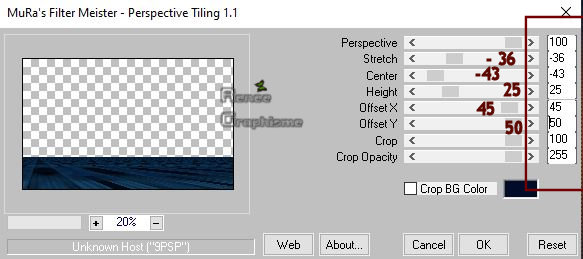
46. Sélections -
Charger- Enregistrer une sélection à partir du disque -
Charger la sélection ‘’Gothique-32-RF-1’’
DELETE
 (2
fois) (2
fois)
DESELECTIONNER
- Se replacer en
haut de la palette des calques
47. Editer copier -
Editer coller comme nouveau calque ‘’Renee-Gothique
fashion-vitrail’’
- Placer dans le
cadre ( voir résultat final)
48. Editer copier -
Editer coller comme nouveau calque ‘’Renee-Gothique
fashion-lumiere.pspimage’’
49. Outil
sélectionner ( K) - Placer avec ces réglages
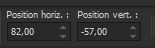
-Touche ''M''pour
désélectionner
50. Calques –
Nouveau calque raster
51. Sélections -
Charger- Enregistrer une sélection à partir du disque -
Charger la sélection ‘’ Gothique-32-RF-2’’
52. Pot de peinture
– Opacité a 45 – Remplir de blanc
DESELECTIONNER
- Descendre Opacité
du calque 65
53. Calques –
Nouveau calque raster
54. Sélections -
Charger- Enregistrer une sélection à partir du disque -
Charger la sélection ‘’ Gothique-32-RF-3’’
55. Pot de peinture
– Remplir de blanc
DESELECTIONNER
56. Effets – Effets
3 D – Ombre portée -6 / 5 / 35 /22 Noir
57. Calques -
Fusionner le calque du dessous
58. Refaire Ombre
portée en mémoire
59. Effets – Modules
externes – Richard Rosenman – Scanlines
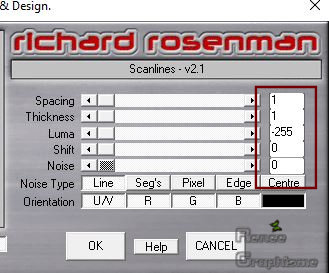
60. Calques -
Nouveau calque raster
61. Pot de peinture
– Opacité 100– Remplir de blanc
62. Calques -
Nouveau calque de masque a partie d'une image’’
aditascreations_mask_fashion_02.jpg’’

- Calques –
Fusionner le groupe
63. Effets –
Unlimited 2.0- Simple - Top Left Mirror
64. Effets – Modules
externes – Mura’s Meister – Perspective Tiling par
defaut ( Clic sur reset pour remettre par defaut)
65. Effets – Effets
d’image Décalage H = 0 V = - 511 – Cocher transparent
66. Sélections -
Charger- Enregistrer une sélection à partir du disque -
Charger la sélection ‘’ Gothique-32-RF-2’’
DELETE
DESELECTIONNER
67. Editer copier -
Editer coller comme nouveau calque ‘’Renee-Gothique
fashion-sol-bleu.pspimage’’
68. Outil
sélectionner ( K) - Placer avec ces réglages
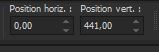
-Touche ''M''pour
désélectionner
69. Calques
Réorganiser – Déplacer vers le bas (descendre en dessous
du Raster 5)
- Se replacer en
haut de la palette des calques
70. Editer copier -
Editer coller comme nouveau calque ‘’ Renee-Gothique
fashion-colonnes.pspimage’’
71. Outil
sélectionner ( K) - Placer avec ces réglages
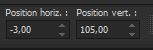
- Touche ''M''pour
désélectionner
72. Editer copier -
Editer coller comme nouveau calque ‘’Renee-Gothique
fashion-fougeres.pspimage’
73. Objets – Aligner
en Haut
74. Calques -
Nouveau calque raster
75. Sélections -
Charger- Enregistrer une sélection à partir du disque -
Charger la sélection ‘’ Gothique-32-RF-4’’
76. Pot de peinture
 –
Remplir de blanc –
Remplir de blanc
DESELECTIONNER
77. Editer copier –
Editer coller comme nouveau calque ‘’ Renee-Gothique
fashion-homme’’ (je vous
ai ajouté le tube du fauteuil si vous désirez changer le
personnage)
- Placer
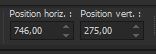
78. Effets- Modules
externes - Alien skin EyeCandy 5 Impact - Perspective
shadow
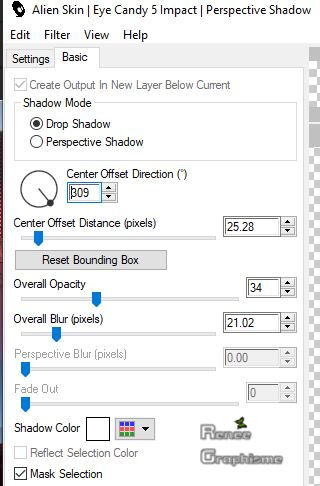
79. Coller en place
les tubes
- Renee-Gothique
fashion-lampe- titre
- Renee-Gothique
fashion-lustre
- Renee-Gothique
fashion-Fe1 et Renee-Gothique fashion-Fe2
Placer a votre goût
80. Sur les 2 tubes
des femmes
- Effets – Effets 3
D – Ombre portée -11/ -26 /25 /1 en Noir
81. Coller en place
‘’ Renee-Gothique fashion-texte.pspimage’’ – Ou écrire
le votre
lien
de jolies polices
ici
82. Calques –
Fusionner les calques visibles
- Editer copier
83. Ouvrir ‘’Cadre
final ‘’ Editer coller comme nouveau calque
84. Calques -
Fusionner les calques
- Image - Redimensionner a
1000 Pixels de large
C'est terminé- Merci
Renée
Écrite le 27-12- 2019
et
mis en place
le 2020
*
Toute ressemblance avec une leçon existante est une pure
coïncidence
*
N'oubliez pas de remercier les gens qui travaillent avec
nous et pour nous j'ai nommé les tubeurs et
les traductrices Merci |



 Traduit
Traduit






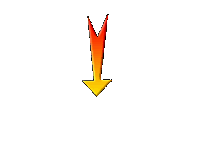

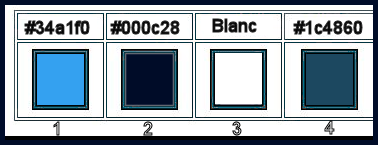
 (2
fois)
(2
fois)